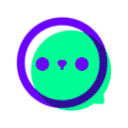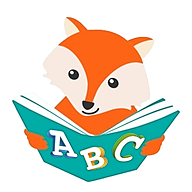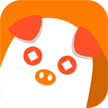扫描全能王如何与打印机连接
在快节奏的工作和学习环境中,高效地处理文档变得尤为重要。扫描全能王是一款非常受欢迎的手机应用程序,它能够帮助用户轻松将纸质文件转换为电子版,极大地提高了办公和学习的效率。然而,许多人可能会疑惑,如何才能将扫描全能王与打印机进行连接,以便直接从手机打印文档呢?本文将详细介绍这一过程。
准备工作
首先,确保你的手机支持蓝牙或wi-fi功能,并且已经安装了最新版本的扫描全能王应用。此外,你需要一台兼容的打印机,该打印机必须具备无线打印功能,比如通过wi-fi或蓝牙进行连接。
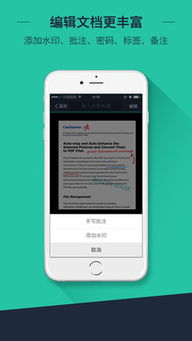
步骤一:确保打印机已连接到网络
在开始之前,确保你的打印机已正确连接至家庭或办公室的wi-fi网络。对于大多数现代打印机而言,这通常涉及到使用打印机自带的应用程序或控制面板进行设置。具体步骤可能因不同品牌和型号而异,请参考打印机的用户手册获取详细说明。
步骤二:启动扫描全能王并登录账户
打开扫描全能王应用,如果你还没有账户,需要先注册一个。登录后,你可以开始使用应用的各种功能。
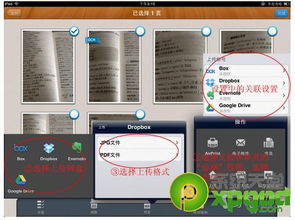
步骤三:选择要打印的文档
在扫描全能王中找到你想要打印的文档。这可能是你之前通过扫描全能王扫描的文档,或者是从其他来源导入的文件。选择文档后,点击屏幕上的打印选项。
步骤四:选择打印机
在打印选项界面,系统会自动搜索并列出所有可用的打印机。如果你的打印机已经成功连接到网络并且处于开启状态,它应该会出现在这个列表中。选择你的打印机,然后继续下一步。
步骤五:调整打印设置
在选择好打印机后,你还可以根据需要调整一些打印设置,比如纸张大小、打印质量等。完成设置后,点击“打印”按钮。
步骤六:检查打印结果
等待一段时间后,你的文档应该就会被打印出来了。检查打印出来的文档是否符合预期,如果有任何问题,可以返回扫描全能王重新调整打印设置。
通过以上步骤,你应该能够顺利地使用扫描全能王连接打印机,并直接从手机上打印文档了。记住,不同的设备和软件版本可能会带来一些细微的变化,因此在操作过程中保持耐心,仔细阅读每一步的提示是非常重要的。希望这篇文章能帮助你更高效地管理文档,提高工作和学习效率。